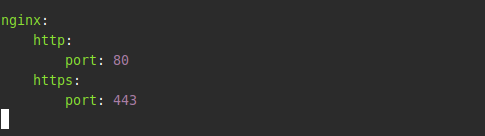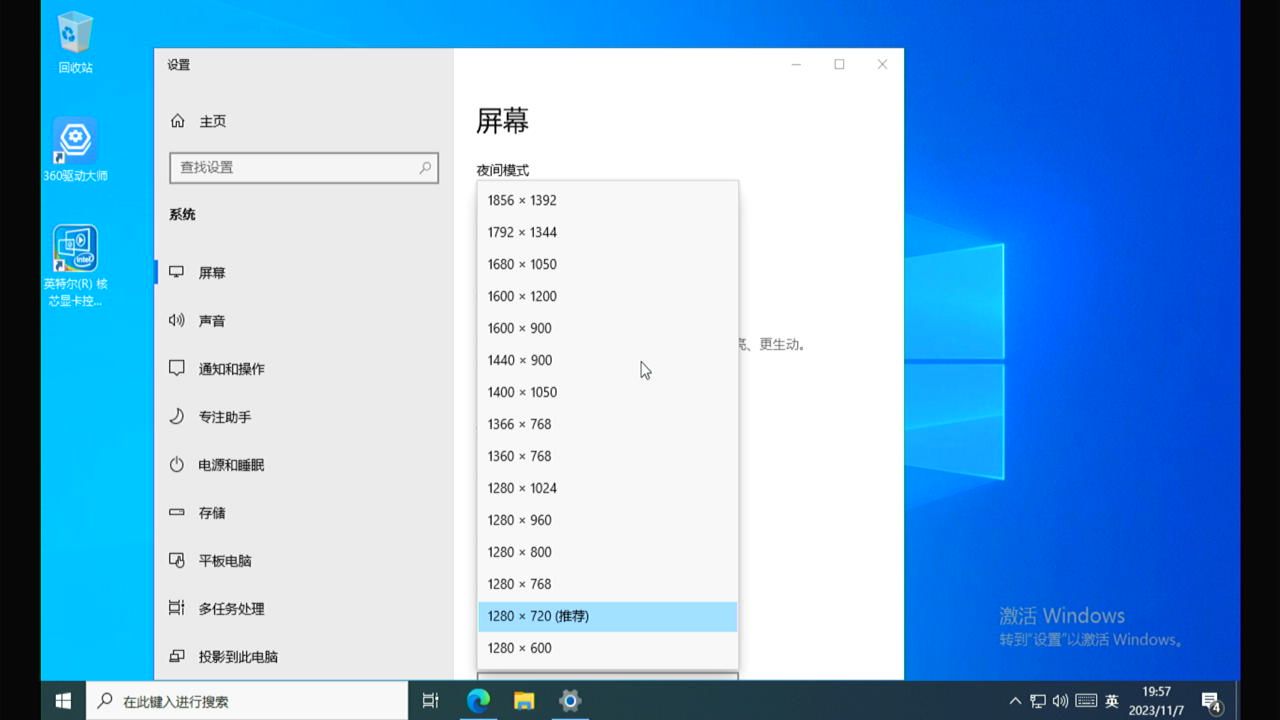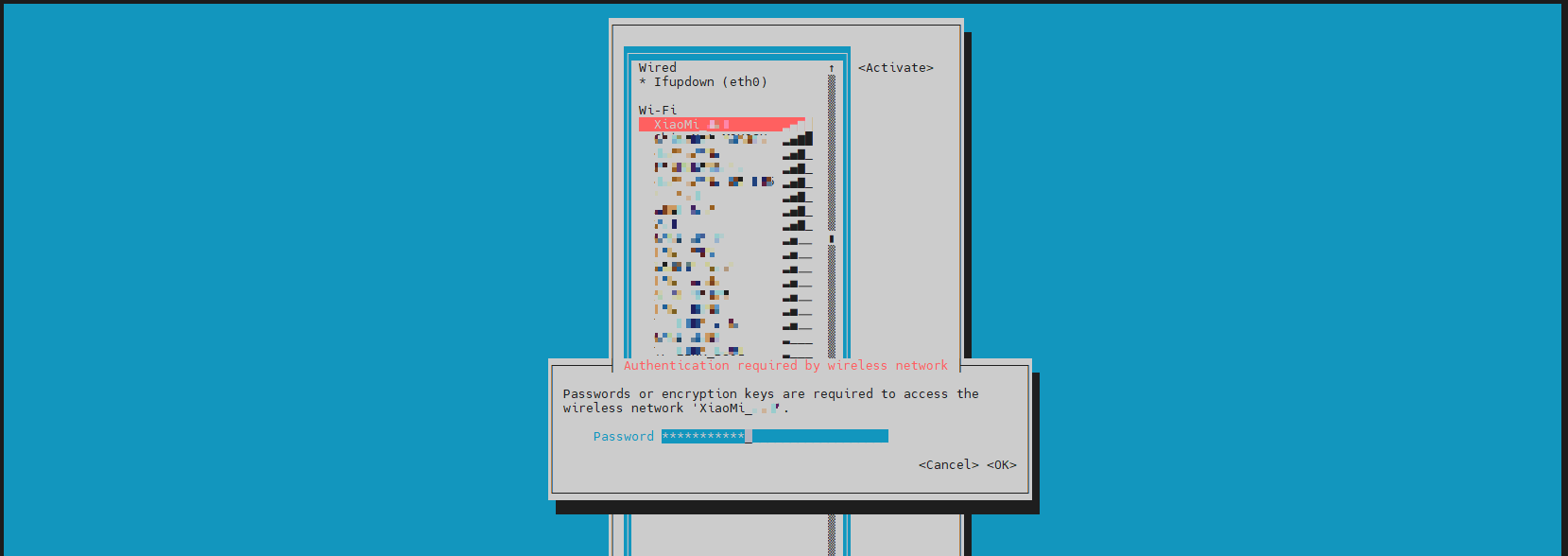常见问题
软件
-
One-KVM 运行端口
整合包软件默认运行在 443 端口,访问 80 端口会自动跳转到 443 端口。Docker 版本默认运行在 4430 端口,访问 8080 端口会自动跳转到 4430 端口。
由于软件 SSL 证书为自签证书,不被浏览器信任是正常情况,请无视风险继续访问,若有需要可自行更换 Nginx SSL 证书。
Tip
初始 WEB 和 VN C账号密码都为admin/admin,root用户密码通常为用户自行设置,若未设置可尝试 1234。
ssh 默认端口:22
vnc 默认端口:5900
janus ws 端口:20000-40000Tip
排障指南:
网页视频黑屏提示无 No Singal,请检查硬件是否正确连接或松动;
网页端黑屏无任何画面或彩色竖条,请检查是否有被控机 HDMI 信号输入;
进系统画面显示正常, BIOS 界面黑屏或渲染异常,请尝试在 BIOS 界面开启 CMS 兼容模式;
虚拟鼠标错位或移动范围异常可尝试在网页右上角切换鼠标相对模式;
画面显示片刻黑屏,刷新网页重复此现象,可以尝试使用火狐浏览器;
如果以上情况都不符合请尝试重启系统自动复位,仍旧无法解决可在 Github 提交 issue 或加入 One-KVM 交流群反馈。 -
如何在公网中访问局域网的 One-KVM?
如果路由器有公网 IP 地址,可以使用端口映射转发443端口(对于整合包)或4430端口(对于 Docker)。在其他情况下,可以使用内网穿透或异地组网服务(如 Tailscale 和 FRP )。
-
如何修改软件 WEB 登录的账户密码?
注意:对于整合包用户,HDMI 终端和 SSH 终端可以直接以root用户登录。但PiKVM网页终端的默认登入用户是kvmd-webterm低权限账户(无密码),没有 root 权限且无法使用
sudo提权,若需要执行特权命令请先在终端执行su root命令并输入密码切换为root账户。修改账号密码示例
视频
-
BIOS/UEFI 画面异常或分辨率错误?
在某些主板上,BIOS 可能以较低的分辨率显示,或者出现一些渲染问题。
此问题通常可以通过在 BIOS 中启用兼容性支持模块 (CSM) 来解决,视频教程如下(截取自 B站UP主 喵喵折-痛失网名版)。
如果您不能或不想启用 CSM,您可以尝试连接 DisplayPort (DP) 显示器或虚拟插头。如果这些都不起作用,请先尝试连接 DP 电缆,启动到 BIOS,禁用 CSM 并关闭(不要重新启动)您的 PC。然后,启动到 BIOS 并启用 CSM,然后再关闭 PC。然后连接 HDMI 并再次打开您的 PC。
系统
-
如何给设置静态 IP?
使用终端图形化工具
nmtui或armbian-config。 -
如何修改 MAC 地址?
非玩客云设备可以使用终端图形化工具
nmtui修改 mac 地址。玩客云由于其特殊性不能直接使用使用终端图形化工具
nmtui修改 mac 地址,会修改 mac 无法获取 ip 问题,不同版本修改 mac 地址的方法见下表。240118 版本及以后
需要修改 mac 地址编辑 /etc/systemd/network/99-eth0.network 文件即可。
240138 到 240104 版本
mac 地址编辑 /etc/systemd/network/99-eth0.network 文件即可。 -
玩客云刷入整合包后局域网访问响应非常缓慢,延时高达数秒,如何解决?
此为极少数玩客云系统适配问题,发生频率约为2%,作者测试可通过修改玩客云 dtb 网卡模式 "rgmii-id" 为 "rgmii-rxid" 的方法解决,修改后重启生效。